Jak snadno dostat iPhone z režimu obnovy
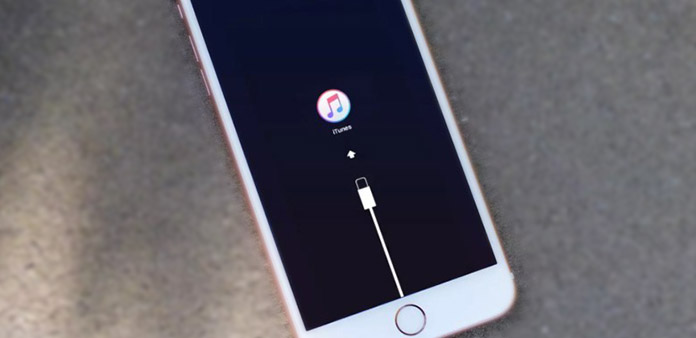
U uživatelů iPhone může váš iPhone v režimu obnovení po aktualizaci nebo někdy při pokusu o útěk z vánice iPhone, obnovení souborů z iTunes Backup a tak dále. Musíte svůj iPhone vyrazit z režimu obnovy, aby bylo možné pracovat normálně. Pokud nevíte, jak to udělat, nebojte se. Tento článek vám ukáže všechny způsoby, jak vám to zvládnout.
Část 1: Vyjměte z režimu obnovení ručně
1. Podržte stisknuté tlačítko Domů a Napájení přibližně za 15 sekund, tím se iPhone vypne
2. Stisknutím tlačítka Napájení restartujte iPhone
Část 2: Obecný způsob, jak iPhone dostat z režimu obnovy, používá iTunes
Pokud je vaše iPhone "Home" tlačítko bylo přerušeno, můžete dostat iPhone z režimu obnovení s iTunes.
1. Připojte svůj iPhone k počítači pomocí kabelu USB
2. Otevřete aplikaci iTunes a ujistěte se, že je telefon správně připojen a nachází se v režimu obnovení. A iTunes by vám měla ukázat zprávu a je třeba ji obnovit.
Tip: Nainstalovali jste nejnovější počítač iTunes do počítače.
Část 3: Získejte iPhone z režimu obnovení bez aplikace iTunes
Stávající režim obnovení iPhone s iTunes, ztratíte veškerý obsah a nastavení na iPhone, pokud nemáte zálohu iPhone s iTunes. Jak se dostat do režimu obnovy bezpečným a snadným způsobem? Ve skutečnosti existuje efektivní řešení, které vám pomůže vyřešit tento problém bez ztráty dat.
Chcete-li získat iPhone z režimu obnovení bez obnovy, potřebujete pomoc Tipard iOS Data Recovery. Může iPhone opravit problém v režimu obnovení pro všechna zařízení se systémem iOS a obnovit ztracené / smazané fotografie, zprávy, kontakty, poznámky a další obsah na vašich zařízeních se systémem iOS.
1. Spusťte obnovu dat systému iOS
Po instalaci a spuštění této nejlepší obnovy dat iOS a připojte iPhone k počítači. Tento software detekuje vaše zařízení v abnormálním režimu a požádá vás o "restartování zařízení", abyste se vrátili do normálního režimu.

2. Kliknutím na tlačítko "Restartovat" získáte svůj iPhone
Po restartování iPhone můžete pokračovat v jeho používání, abyste obnovili ztracená data z iPhone nebo načíst data z iTunes / iCloud Backup.
Část 4: Jak obnovit smazané údaje na vašem iPhone
Po stažení iPhonu z režimu obnovení může dojít ke ztrátě důležitých dat iPhone. Tipard iOS Obnova dat je určena pro obnovu zpráv, fotografií, poznámek, kontaktů, videa a dalších souborů z iPhone, iPad, iPod, iTunes Backup a iCloud Backup.
1. Obnovení iPhone
Vraťte se zpět do hlavního rozhraní a vyberte "Obnovit z zařízení iOS", klikněte na tlačítko "Spustit skenování" pro skenování vašeho iPhone.

Tip: Pokud jste uživatelé iPhone 4 / 3GS, stáhněte si plug-in kliknutím na tlačítko Stáhnout v okně poté, co se iPhone vrátí zpět do normálního stavu. Poté proveďte následující kroky pro skenování vašeho iPhone:
1. Držte iPhone a klikněte na tlačítko "Start".
2. Stiskněte současně tlačítka "Power" a "Home" na 10 sekund.
3. Po 10 sekundách uvolněte tlačítko "Napájení", ale držte tlačítko "Home" na další 15 sekundách.
2. Náhled a obnovení ztracených dat z vašeho iPhone
Po dokončení skenování můžete zobrazit všechny údaje (existující a ztracené) v levém seznamu, například Kontakty, SMS, Videa, Fotky, Poznámky a další. Jasné a intuitivní okno náhledu vám pomůže najít mnohem jednodušší data potřebná k obnově a můžete si prohlížet podrobné kontakty, SMS, fotografie, videa a další.

3. Začněte obnovovat
Zkontrolujte, co chcete obnovit a klepněte na tlačítko "Obnovit" v dolní části rozhraní.

- 1. Nejlepší způsob, jak dostat váš iPhone z režimu obnovení
- 2. Obnovte ztracenou / smazanou zprávu, fotky, poznámky a další data z iPhone
- 3. Načíst data iPhone z iTunes Backup a iCloud Backup
- 4. Podpora všech modelů zařízení iOS, včetně zařízení iPhone SE, iPhone 6 / 6 a / 6 / 6 / 5 / 5s / 5c / 4 / 4, iPad Pro, iPad Air / 2, iPad mini / 2 / 3 / Dotkněte se a nejnovější verze aplikace iOS 4.
Jak snadno dostat iPhone z režimu obnovy







